
Để có thể xóa 1 ảnh, nhiều ảnh hay toàn bộ ảnh trên Google Photos trong tài khoản thì phải làm thế nào? Hãy cùng tìm hiểu những cách xóa ảnh trên Google Photo trong bài viết dưới đây nhé.
Xóa 1 ảnh trên Google Photos
Việc xóa 1 ảnh khỏi thư viện trên Google Photos diễn ra rất nhanh chóng và dễ dàng như sau:
Bước 1: Đầu tiên, hãy mở ứng dụng Photos của Google trên thiết bị của mình. Sau đó, bạn vào thư viện ảnh.
Bước 2: Trong thư viện ảnh, hãy nhấn giữ vào ảnh muốn xóa. Giữ đến khi xuất hiện biểu tượng “tích” vào ảnh đó.
Bước 3: Tiếp theo, bạn ấn chọn nút “Xóa”. Và chọn tiếp “OK” để xác nhận lần nữa. Sau đó cho phép chuyển ảnh đã chọn vào thùng rác là hoàn tất xóa ảnh trên Google Photos.
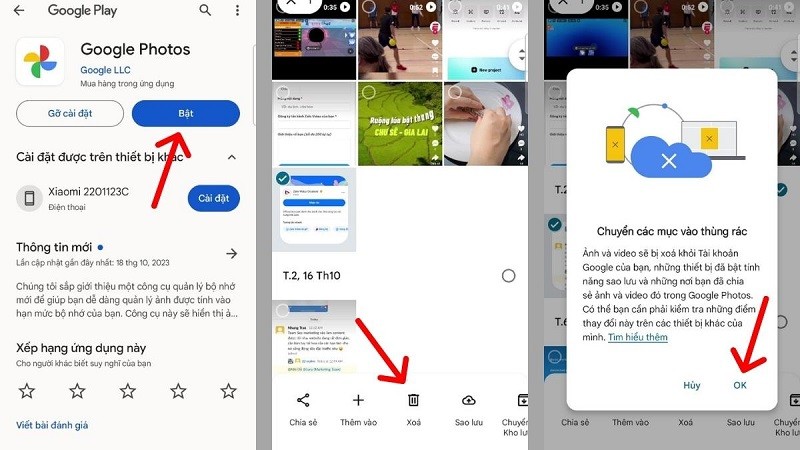
Chú ý: Với 3 bước ở trên là bạn đã hoàn tất xóa ảnh từ thư viện chính. Tuy nhiên, nếu bạn muốn xóa ảnh vĩnh viễn thì cần thêm 2 bước nữa để xóa ảnh khỏi thùng rác. Chi tiết như sau:
Bước 1: Bạn vào mục “Thư viện” trên Photos. Sau đó, ấn vào mục “Thùng rác”. Tại đây, bạn sẽ nhìn thấy ảnh đã xóa trong thùng rác. Để xóa ảnh trên Google Photos khỏi thùng rác, bạn nhấn vào ảnh và chọn “Xóa".
Bước 2: Nhấn cho phép Photos xóa ảnh này khỏi tài khoản của bạn là hoàn tất.
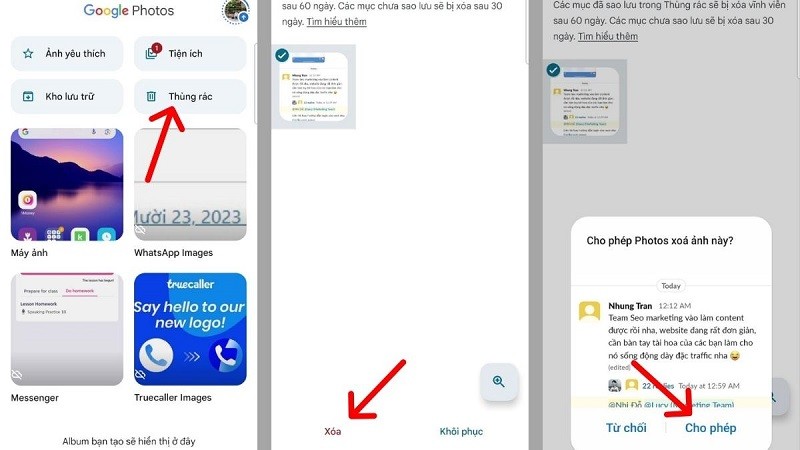
Xóa nhiều ảnh cùng một lúc trên Google Photos
Để xóa nhiều ảnh cùng lúc trên Google Photos, bạn thực hiện thứ tự theo các bước sau:
Bước 1: Bạn truy cập vào Google Photos và vào mục “Ảnh”. Tại đây, hãy chọn những ảnh bạn muốn xóa bằng cách nhấn và giữ những ảnh đó đến khi có biểu tượng “tích” trên ảnh.
Bước 2: Ấn vào nút “Xóa”.
Bước 3: Cho phép Photos chuyển những ảnh đã chọn vào trong thùng rác là hoàn thành thao tác xóa ảnh trên Google Photos. Sau đó, bạn cũng có thể vào mục thùng rác để xóa ảnh vĩnh viễn nếu muốn.
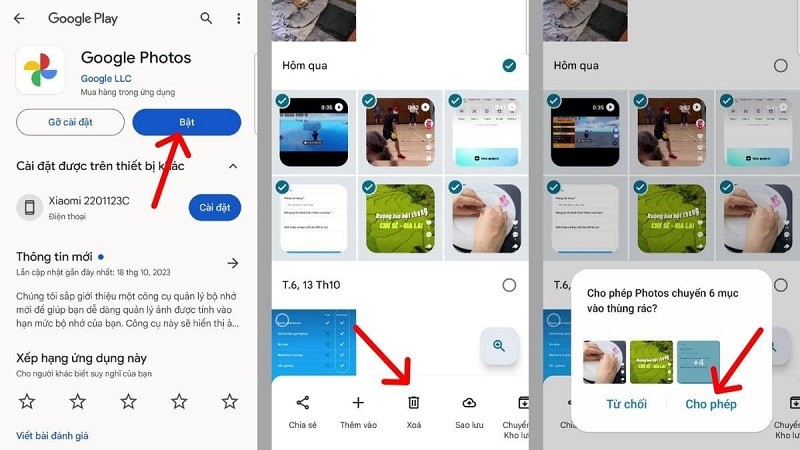
Xóa toàn bộ ảnh trên Google Photos
Nếu bạn muốn xóa toàn bộ ảnh trên Google Photos trong tài khoản nhanh chóng, bạn cần có thực hiện như sau:
Trên điện thoại
Đối với điện thoại, Google Photos hiện tại vẫn chưa có chức năng chọn tất cả ảnh cùng một lúc để xóa. Vì vậy, bạn vẫn phải chọn ảnh thủ công như hướng dẫn ở trên. Đầu tiên, bạn chọn ảnh cần xóa, sau đó nhấn nút “Xóa”. Cuối cùng xác nhận một lần nữa là hoàn tất.
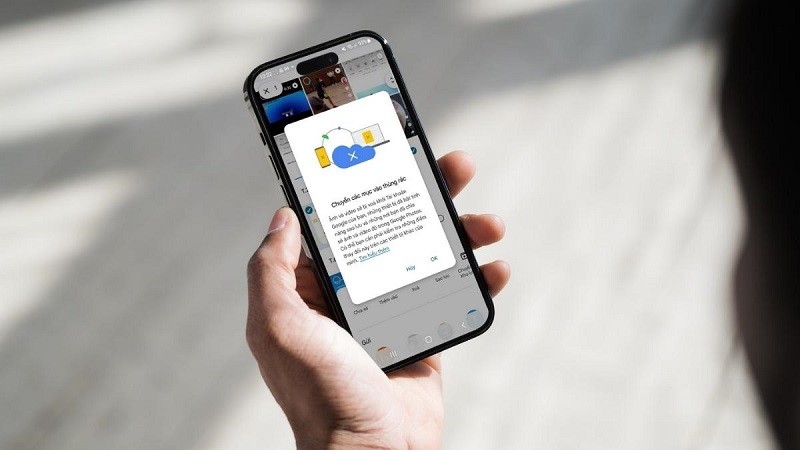
Trên máy tính
Nếu bạn muốn xóa nhiều ảnh hay toàn bộ ảnh trong tài khoản nhanh chóng thì hãy thực hiện trên máy tính theo hướng dẫn xóa ảnh trên Google Photos dưới đây.
Bước 1: Đầu tiên, bạn truy cập vào Google Photos trên máy tính tại đường link: https://photos.google.com/. Sau đó, bắt đầu đăng nhập vào đúng tài khoản có ảnh cần xóa.
Bước 2: Khi vào Photos, hãy vào mục “Ảnh” nằm bên góc trái màn hình.
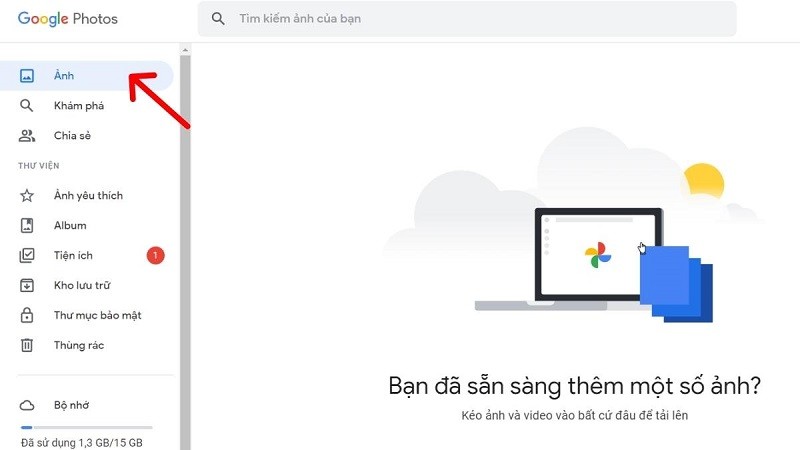
Bước 3: Tại đây, để có thể xóa toàn bộ ảnh trong tài khoản nhanh nhất là bạn nhấn chuột chọn ảnh đầu tiên. Sau đó, bạn lướt chuột xuống vị trí cuối cùng của thư viện. Tiếp theo, bạn nhấn nút Shift trên bàn phím. Lúc này, bạn sẽ thấy tất cả ảnh trong thư viện đã có dấu “tích” ở góc trái của hình.
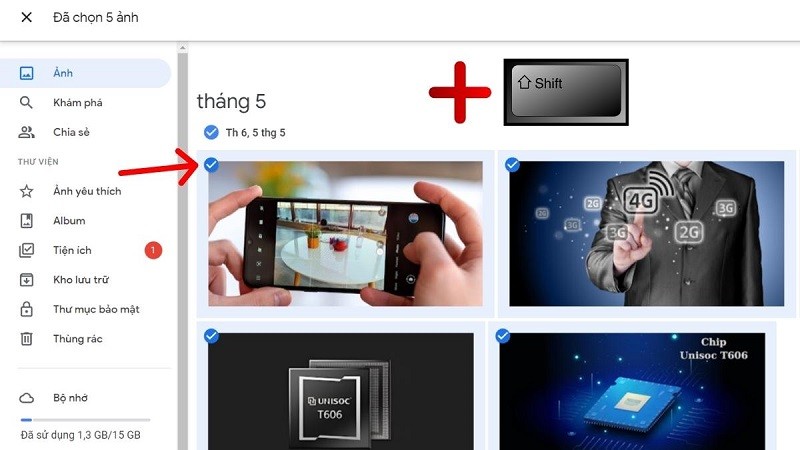
Bước 4: Nhấn chọn biểu tượng “thùng rác” và xác nhận lần nữa là xong.
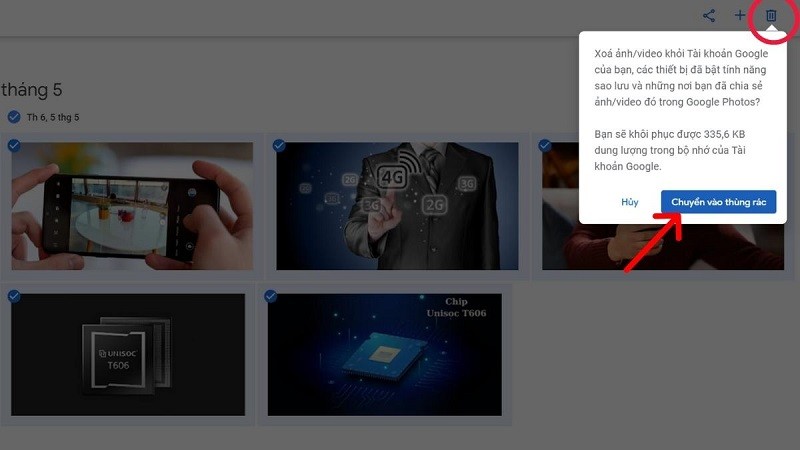
Khi thực hiện xóa ảnh trong Google Photos bằng máy tính thì ảnh đó cũng đã bị xóa khỏi điện thoại nhờ vào tính năng đồng bộ. Hơn nữa, ảnh sau khi xóa trên máy tính sẽ chuyển vào mục thùng rác và sẽ xóa vĩnh viễn sau 60 ngày nếu bạn không hồi phục.
Mạng xã hội X ra mắt tính năng nghe gọi videoMạng xã hội X của Elon Musk, tiền thân là Twitter, vừa ra mắt tính năng nghe gọi video cho một số người dùng giới ...
Nạp card điện thoại trên Zalo siêu đơn giản, tiện lợiNgười dùng Zalo có thể nạp card điện thoại ngay trên ứng dụng này một cách nhanh chóng và đầy tiện lợi. Bài viết dưới ...
Cách xem nhanh tất cả các kênh đã theo dõi trên Zalo VideoBạn vô tình ấn theo dõi những kênh không cần thiết trên Zalo Video và các video không phù hợp bắt đầu xuất hiện lên. ...
Tạo ảnh AI từ TikTok đơn giản, dễ dàng và siêu đẹp mắtTikTok đã cho ra mắt một tính năng AI mới giúp bạn có thể tạo ra một avatar với công nghệ AI từ những tấm ...
Hà Nội thúc đẩy giải pháp phát triển hệ sinh thái khởi nghiệp đổi mới sáng tạoNgày 25/10, Viện Kinh tế Việt Nam (Viện Hàn lâm Khoa học xã hội Việt Nam - Viện Hàn lâm) tổ chức Hội thảo khoa ...
